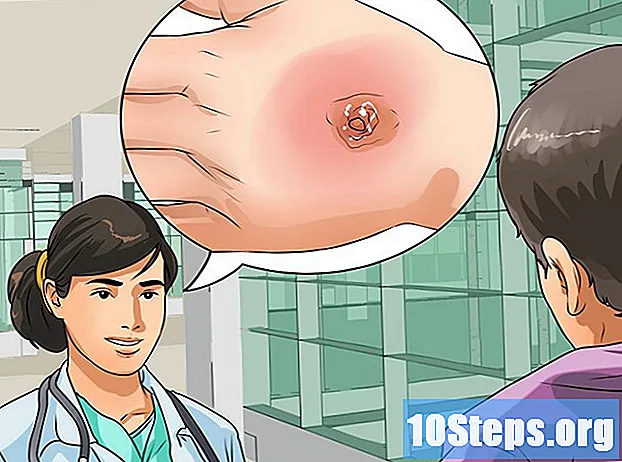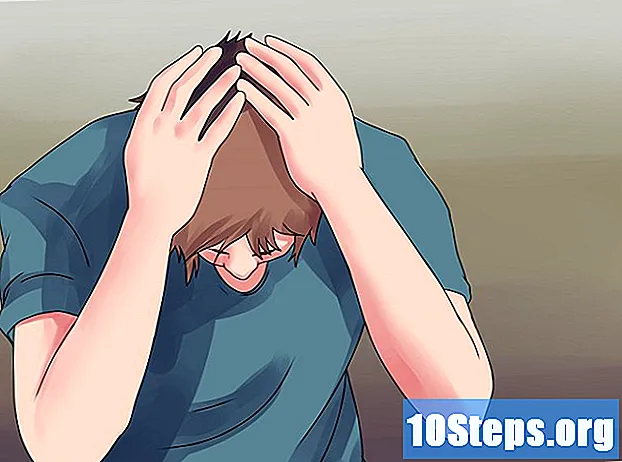Forfatter:
Roger Morrison
Opprettelsesdato:
3 September 2021
Oppdater Dato:
10 Kan 2024

Innhold
Denne artikkelen vil lære deg hvordan du gjenoppretter en Android-enhet til fabrikkinnstillinger ved å bruke grunnleggende eller avansert modus (hvis du har mer alvorlige problemer).
Steps
Metode 1 av 2: Utføre en grunnleggende gjenoppretting
Åpne "Innstillinger" -appen på enheten din. Det har ikonet for et grått gir (⚙) eller en serie skyvebarrer.

Bla ned og berør Sikkerhetskopier og tilbakestill. Dette alternativet er i seksjonen Folkens eller Personvern menyen, avhengig av versjonen av Android.- Hvis du bruker en Samsung Galaxy-enhet, klikker du på Generell ledelse og så videre Å gjenopprette.

Ta på Gjenopprett fabrikkdata. Dette alternativet er nederst på menyen.
Ta på Gjenopprett telefonen. På slutten av restaureringsprosessen blir telefonen formatert som om den var ny.
- Hvis du bruker en Samsung Galaxy-enhet, klikker du på Å gjenopprette.

Skriv inn passordet for skjermlåsen. Hvis telefonens skjermlås er aktivert, må du enten tegne mønsteret eller taste inn passordet / PIN-koden.
Ta på Slette alle å bekrefte. Hvis du gjør det, vil du slette alle dataene på telefonen umiddelbart og gjenopprette den til fabrikkinnstillingene. Denne prosessen kan ta flere minutter.
- Hvis du bruker en Samsung Galaxy-enhet, klikker du på Slette alle.
Metode 2 av 2: Utføre en gjenoppretting
Slå av enheten.
Start telefonen på nytt i gjenopprettingsmodus. Trykk og hold på telefonens spesifikke snarvei når den slås av. Denne snarveien varierer avhengig av enheten,
- Nexus - "Volum opp", "Volum ned" og "Slå på / av".
- Samsung - "Øk volumet", "Start" og "På / av".
- Moto X - "Reduser volum", "Start" og "På / av".
- Andre enheter bruker vanligvis snarveiene "Reduser volum" og "På / av". Noen enheter med fysiske knapper som bruker snarveiene "På / av" og "Hjem".
Navigere til Tørk data / tilbakestilt fra fabrikken (Slett data / tilbakestilling fra fabrikken). Bruk volumknappene for å navigere gjennom alternativmenyen.
Trykk på "Av / på" -knappen. Hvis du gjør det, velger du gjenopprettingsalternativet.
Naviger til alternativet Ja. Dette vil bekrefte valget ditt.
Trykk på "Av / på" -knappen. Restaureringsprosessen vil nå starte, og formatere Android-enheten til fabrikkinnstillinger.
advarsler
- Lag en sikkerhetskopi av dataene dine før du gjenoppretter enheten.
- Enheter med Android-operativsystemet kan ha små forskjeller i de grafiske grensesnittene.